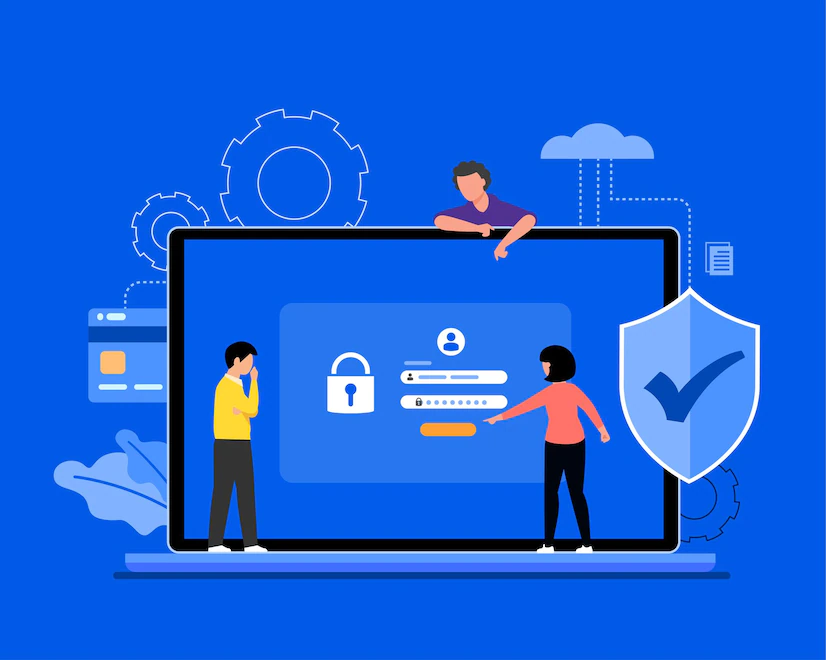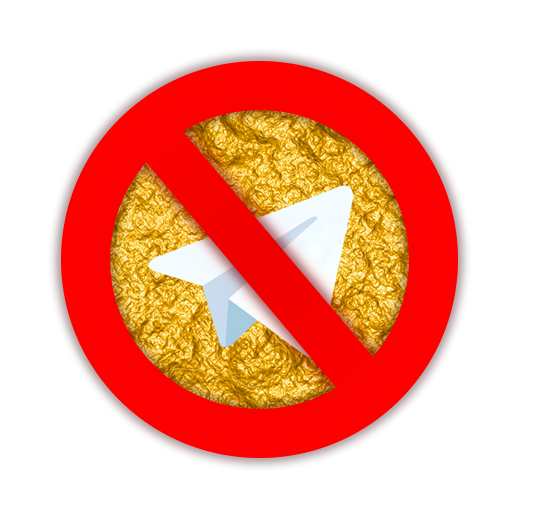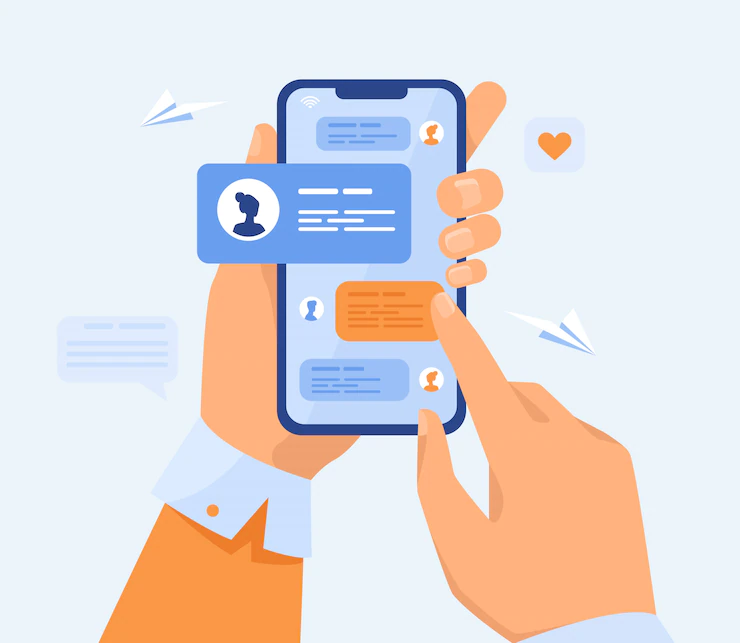برخی از سرویسها از سیستم تایید هویت دو مرحلهای استفاده میکنند. در این سیستم نیاز است که بجز وارد کردن، پسورد حساب کاربری، کد امنیتی هم که برای شما ارسال میشود را وارد کنید. شما میتوانید این کد امنیتی را توسط اساماس دریافت کنید و یا از Google Authenticator استفاده کنید. تیم ما به شما توصیه میکند برای سرویسهایی که امکان دریافت کد امنیتی را از طریق Google Authenticator دارید، از این روش استفاده نمایید. در این مقاله آموزشی نحوه استفاده از Google Authenticator را به شما آموزش میدهیم.
اپلیکیشن Google Authenticator برای سیستمعاملهای iOS، اندروید و بلکبری طراحی شده است. برای استفاده از Google Authenticator کافی است که ابتدا در این لینک سیستم تایید هویت دو مرحلهای را فعال کنید. پس از آن به بخش تنظیمات تایید هویت دو مرحلهای مراجعه کنید، برای استفاده از اپلیکیشن Google Authenticator تنها کافی است که بر روی گزینه Switch to app کلیک کنید.
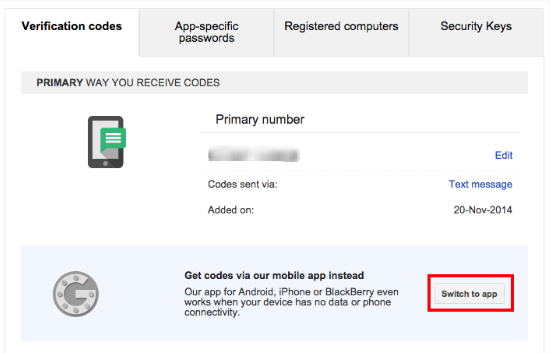
در این مرحله باید نوع گوشی خود انتخاب کنید.

حال باید کد QR را با اپلیکیشن Google Authenticator اسکن کنید. پیشنهاد میکنیم حتما قبل از شروع کار اپلیکیشن Google Authenticator را بر روی دستگاه هوشمند خود نصب کنید. برای اسکن کد QR، کافی است اپلیکیشن را باز کنید، گزینه اسکن بارکد را انتخاب کنید و دوربین تلفن هوشمند خود سمت کد QR نمایش داده شده بر روی صفحه نمایش کامپیوتر خود بگیرید تا آن را اسکن کند.
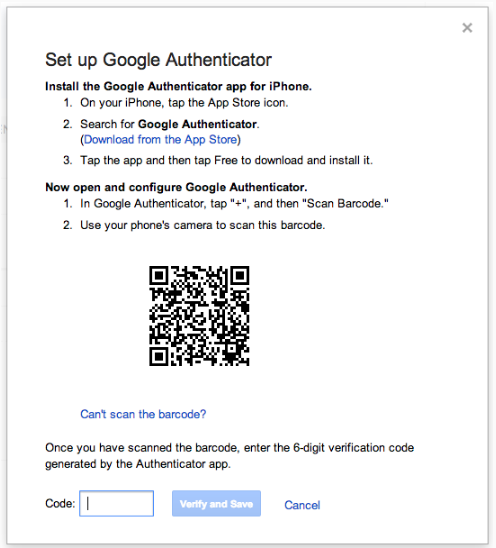
پس از اسکن کد، هر ۳۰ ثانیه یکبار برای شما کدی نمایش داده میشود، که نقش کد امنیتی را دارد که برای شما اساماس میشد. حال کد را در این مربع وارد کنید و گزینه Verify and Save را انتخاب نمایید.
در آخر این پنجره به معنای تایید فعال کردن Google Authenticator برای شما به نمایش در میآید.
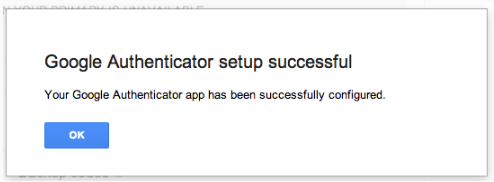
فعال کردن سیستم تایید هویت دو مرحلهای، امنیت حساب کاربری شما را بالا میبرد و با انتخاب Google Authenticator برای دریافت کد امنیتی، امکان نفوذ هکرها را به حساب کاربری خود از بین میبرید. با فعال کردن Google Authenticator برای دریافت کد امنیتی، از این به بعد هر زمان به یک کد برای ورود به حساب کاربری خود نیاز داشتید، تنها کافی است که به اپلیکیشن Google Authenticator مراجعه کنید.